CAD如何绘制圆内接二比一的矩形?
CAD是一款非常精密的软件,在制作钢结构或者土建等领域上,都会需要使用到CAD,软件还有大量的工具方便我们制图。在CAD使用过程中,我们知道绘制一个圆形是很简单的,但是如何在圆内绘制确定比例的内接矩形呢?今天小编就为大家介绍CAD圆内接二比一矩形的绘制方法,感兴趣的小伙伴一起来看看吧!
1. 首先,打开中望CAD软件,进入绘图区域,先绘制一个圆。
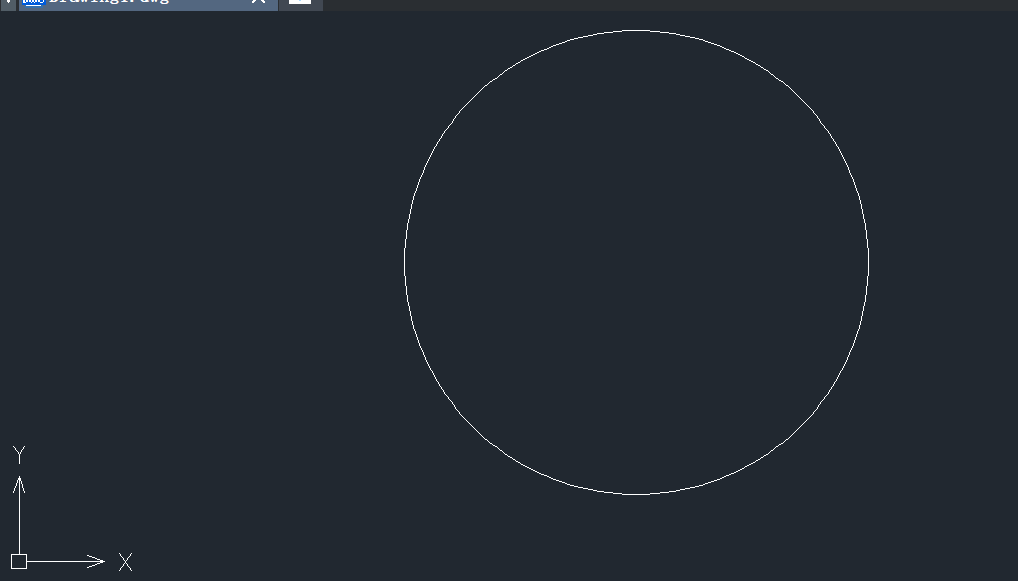
2. 然后选择功能区的快捷键【直线】,在圆内绘制两条相互垂直的对角线,如下图所示:
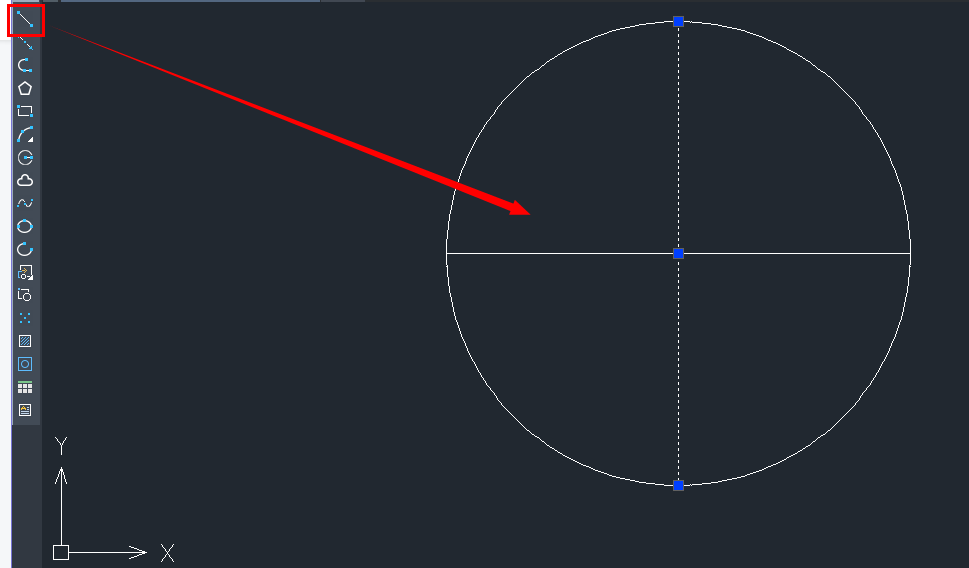
3.接着,在绘图区域右边的功能区快捷键点击【偏移】,或者在命令行内输入:offset,按回车键。
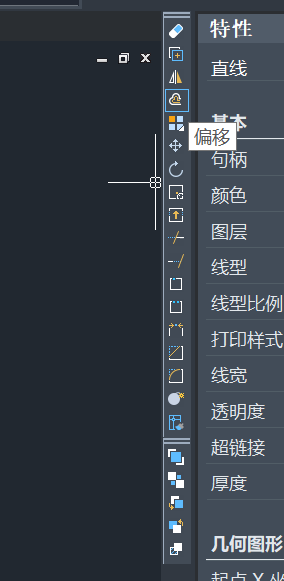
4.根据命令行指示输入:10,使得圆内横线分别向上和向下偏移10,得到如下图所示。
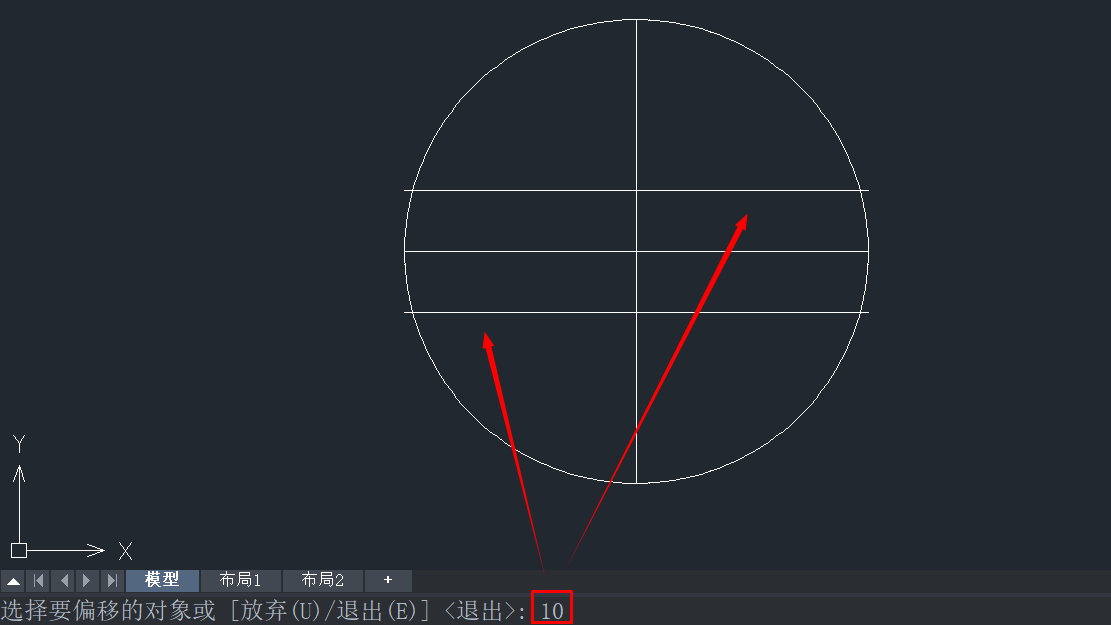
5.同上个操作,在命令行中输入:5,使得圆内竖线向左和向右偏移5.

6.最后,修剪清除多余线条,就得到我们需要的圆内接二比一的矩形,如下:
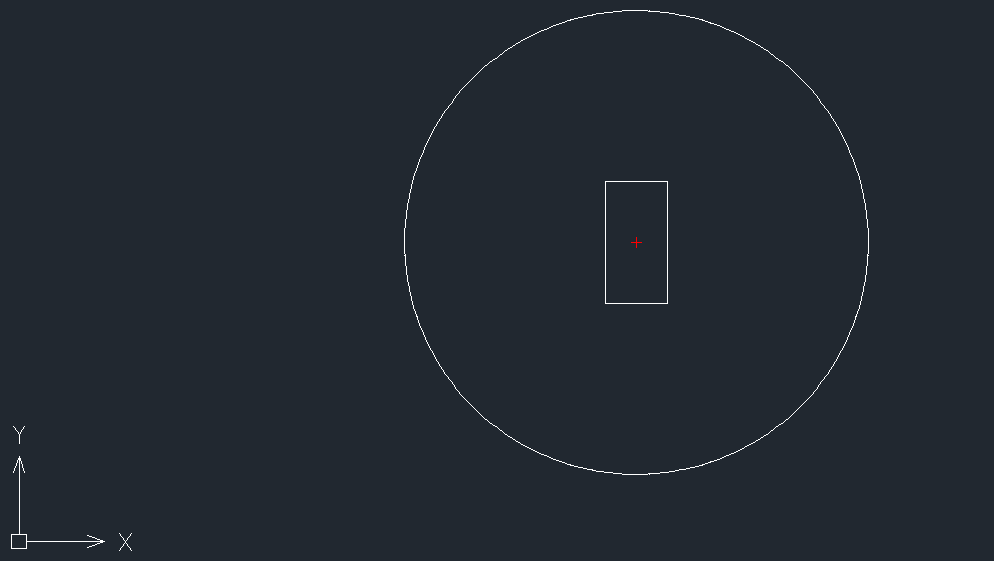
以上就是CAD中绘制圆内接二比一矩形操作步骤的全部内容分享,是不是很简单呢?希望大家能够喜欢。更多CAD资讯敬请关注中望CAD官网,小编将持续更新推送,丰富教程内容不要错过哦。
推荐阅读:CAD
·2024中望教育渠道合作伙伴大会成功举办,开启工软人才培养新征程2024-03-29
·中望将亮相2024汉诺威工业博览会,让世界看见中国工业2024-03-21
·中望携手鸿蒙生态,共创国产工业软件生态新格局2024-03-21
·中国厂商第一!IDC权威发布:中望软件领跑国产CAD软件市场2024-03-20
·荣耀封顶!中望软件总部大厦即将载梦启航2024-02-02
·加码安全:中望信创引领自然资源行业技术创新与方案升级2024-01-03
·“生命鸨卫战”在行动!中望自主CAx以科技诠释温度,与自然共未来2024-01-02
·实力认证!中望软件入选毕马威中国领先不动产科技企业50榜2023-12-27
·玩趣3D:如何应用中望3D,快速设计基站天线传动螺杆?2022-02-10
·趣玩3D:使用中望3D设计车顶帐篷,为户外休闲增添新装备2021-11-25
·现代与历史的碰撞:阿根廷学生应用中望3D,技术重现达·芬奇“飞碟”坦克原型2021-09-26
·我的珠宝人生:西班牙设计师用中望3D设计华美珠宝2021-09-26
·9个小妙招,切换至中望CAD竟可以如此顺畅快速 2021-09-06
·原来插头是这样设计的,看完你学会了吗?2021-09-06
·玩趣3D:如何使用中望3D设计光学反光碗2021-09-01
·玩趣3D:如何巧用中望3D 2022新功能,设计专属相机?2021-08-10
·CAD怎么去掉字段的背景色?2021-06-09
·CAD平方米符号的输入方法2022-03-31
·如何设置CAD的引线标注?2022-05-25
·CAD批量替换文字内容方法2022-01-21
·CAD中要怎样才能在启动时自动加载二次开发程序?2024-01-29
·CAD如何附着并缩放图像2019-09-09
·CAD 错误: 输入的列表有缺陷,该怎么办?2016-08-08
·CAD创建填充时拾取点的位置选择会有影响吗?2019-09-02














